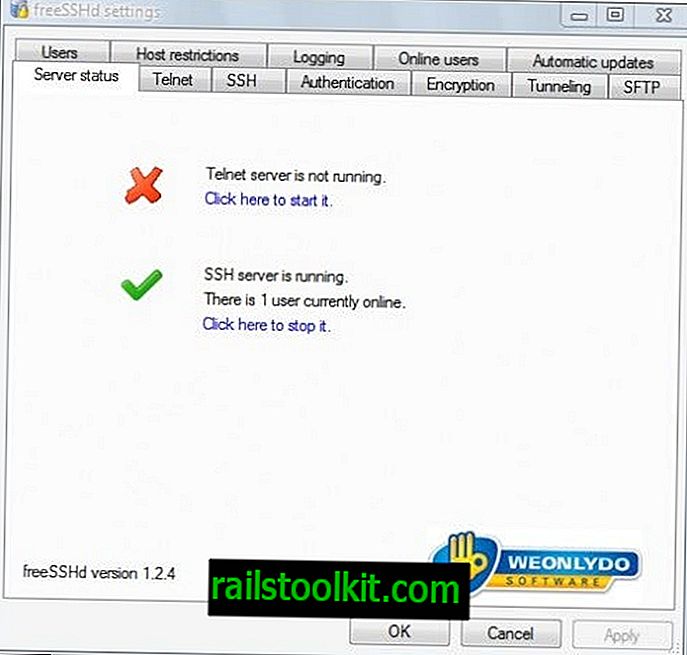Ako ste instalirali ažuriranja koja je Microsoft objavio na ovaj dan zakrpe, možda ste primijetili probleme s uređajem nakon toga.
Korisnici na Windows 7 počeli su primjećivati da se Windows Defender, primjerice, više neće pokrenuti, te da Alat za dijagnostiku operativnog sustava također ne radi ispravno.
Neki su korisnici izvijestili da Windows više neće pokretati i nekoliko drugih problema, poput Microsoftove upravljačke konzole, zatražit će administratorske vjerodajnice dok je prijavljen kao administrator ili instalacija Microsoft Security Essentials nije uspjela.
Ažuriranje koje je ovog puta izazvalo problem je KB3004394. Ažuriranje je za Windows Root Certificate Program kojim se ubrzava ažuriranje korijenskih certifikata s jednom tjedno na jednom u 24 sata.
Korisnici sustava Windows koji su naišli na probleme s ažuriranjem nisu imali drugog izbora osim da ga ponovo uklone iz sustava. Ovaj vodič vodi vas kroz korake deinstaliranja Windows ažuriranja i sprečava ih da se automatski instaliraju.
Deinstalirajte Windows Update

Način na koji to djelujete sličan je u svim novijim verzijama sustava Windows.
- Dodirnite tipku Windows na tipkovnici i utipkajte uklanjanje programa.
- Odaberite rezultat dodajte ili uklonite programe s popisa rezultata pretraživanja.
- Otvara se prozor upravljačke ploče sustava Windows u kojem su navedeni svi instalirani programi u sustavu.
- Odaberite prikaz instaliranih ažuriranja na lijevoj strani prozora.
- Prikazuju se sva ažuriranja instalirana u sustavu.
- Pomoću pretraživanja na vrhu sada možete pronaći ažuriranje koje tražite ili ručno pregledavati unos ako vam je draže. Ako vam je drugi, kliknite na instalirano zaglavlje da biste ažurirali kronološki ažuriranja koja često pomažu u bržem pronalaženju problematičnog ažuriranja.
- Nakon što pronađete ažuriranu desnu tipku miša, kliknite je i deinstalirajte s izbornika.
- To ga uklanja iz sustava.
- Imajte na umu da ćete možda trebati ponovo pokrenuti računalo prije nego što se postupak završi.
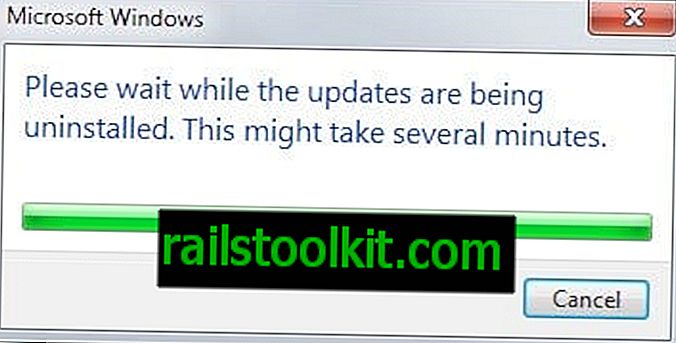
Može se dogoditi da se ne možete pokrenuti u sustavu Windows što je problematično jer ne možete ukloniti ažuriranje koristeći gore opisanu metodu.
Trenutno imate mogućnosti za pokretanje u sigurnom načinu rada ako Windows i dalje ulazi u njega ili korištenje medija za oporavak da biste pokrenuli vraćanje sustava za poništavanje ažuriranja.
Blokirajte instalaciju Windows ažuriranja
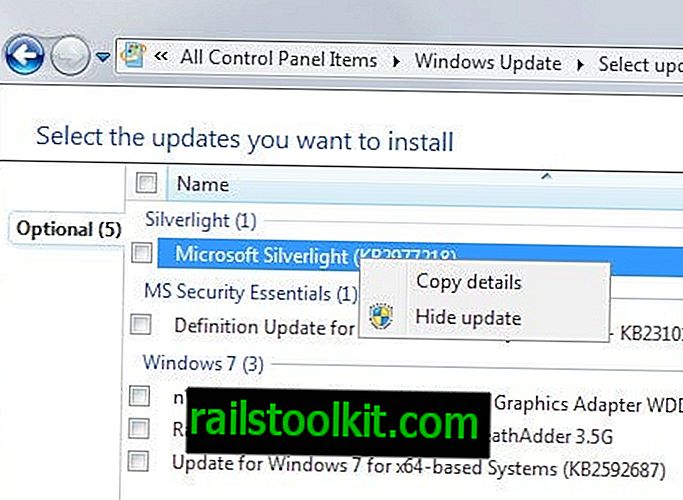
Ažuriranje koje ste deinstalirali možda će vam se još uvijek nuditi putem Windows Ažuriranja. Ovisno o tome kako je konfigurirano Windows Update, čak će se možda automatski ponovno preuzeti i instalirati.
Moguće je blokirati automatsko preuzimanje i instaliranje pojedinih ažuriranja.
- Dodirnite tipku Windows i upišite Windows Update.
- Odaberite rezultat s popisa. Otvara se programski program Ažuriraj Windows Control Panel.
- Pronađite ažuriranje koje želite blokirati i kliknite je desnom tipkom miša. Odaberite skrivanje ažuriranja da biste to učinili.
Sakrivanje ažuriranja blokira ga automatsko preuzimanje i instaliranje. Ipak se i dalje može instalirati ručno na sustavu.
Naš detaljni vodič za Windows Update nudi dodatne informacije
Sada vi : Jeste li se sreli s problemima nakon ažuriranja prije u sustavu Windows?